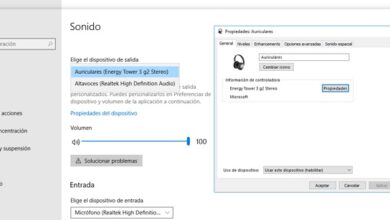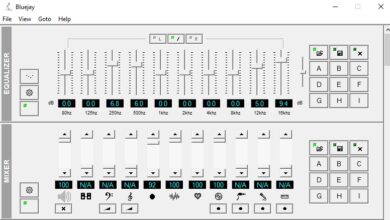Libérez de l’espace sur votre disque dur en supprimant les fichiers pagefile.sys et hiberfil.sys
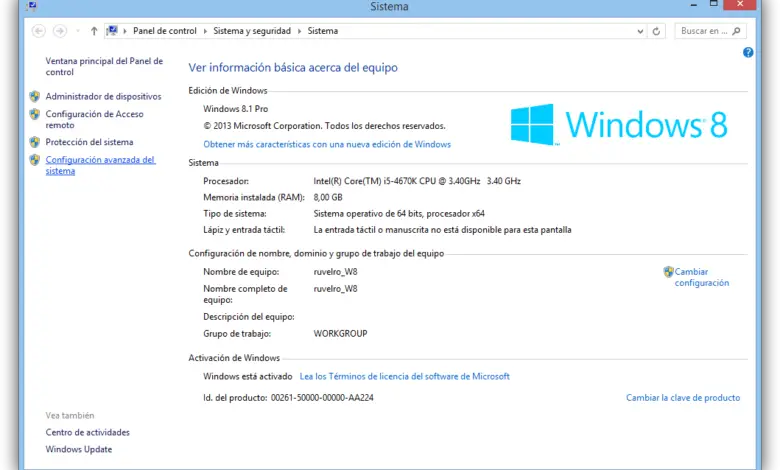
Bien qu’il soit difficile de réduire la taille qu’occupe Windows sur notre disque dur, nous pouvons empêcher certains fichiers que le système génère automatiquement de consommer une grande partie des ressources du système. Estos archivos son principalmente pagefile.sys y hiberfil.sys, ficheros utilizados por el propio sistema operativo para llevar a cabo ciertas tareas como el intercambio de memoria o la hibernación que, si no hacemos uso de ellas, están ocupando varios GB espacio innecesariamente en nuestro disque dur.
Dans cet article nous allons vous expliquer comment gérer deux fichiers système: pagefile.sys et hiberfil.sys afin de les adapter à nos besoins et même de les supprimer pour économiser de l’espace sur notre disque dur , utile surtout lorsque nous avons de l’espace disponible problèmes.
Ces astuces sont totalement valables pour toute version récente de Windows, à la fois sous Windows 7 et en 8, 8.1 et 10.
Économise de l’espace sur votre disque dur en désactivant la pagination et en supprimant, en déplaçant ou en réduisant la taille du fichier pagefile.sys
Le fichier d’échange est utilisé par le système pour copier des données qui devraient être dans la RAM mais qui ne tiennent plus dans l’espace disponible. Ce fichier fonctionne comme une mémoire RAM secondaire et beaucoup plus lent afin que le système d’exploitation échange des données avec lui afin de continuer à exécuter tous les programmes sans problèmes.
Si nous avons 16 Go de RAM ou plus et que nous n’en faisons pas un usage intensif, nous pouvons désactiver cette pagination afin d’économiser plusieurs Go d’espace sur le disque dur. Comme il n’est pas recommandé de le désactiver complètement, nous pouvons également réduire sa taille totale et même déplacer son emplacement vers une autre unité, par exemple, un autre disque dur ou une autre partition qui ne doit pas nécessairement être celle du système.
Pour ce faire, nous allons ouvrir le panneau des propriétés «Poste de travail» et choisir l’option «Configuration système avancée».
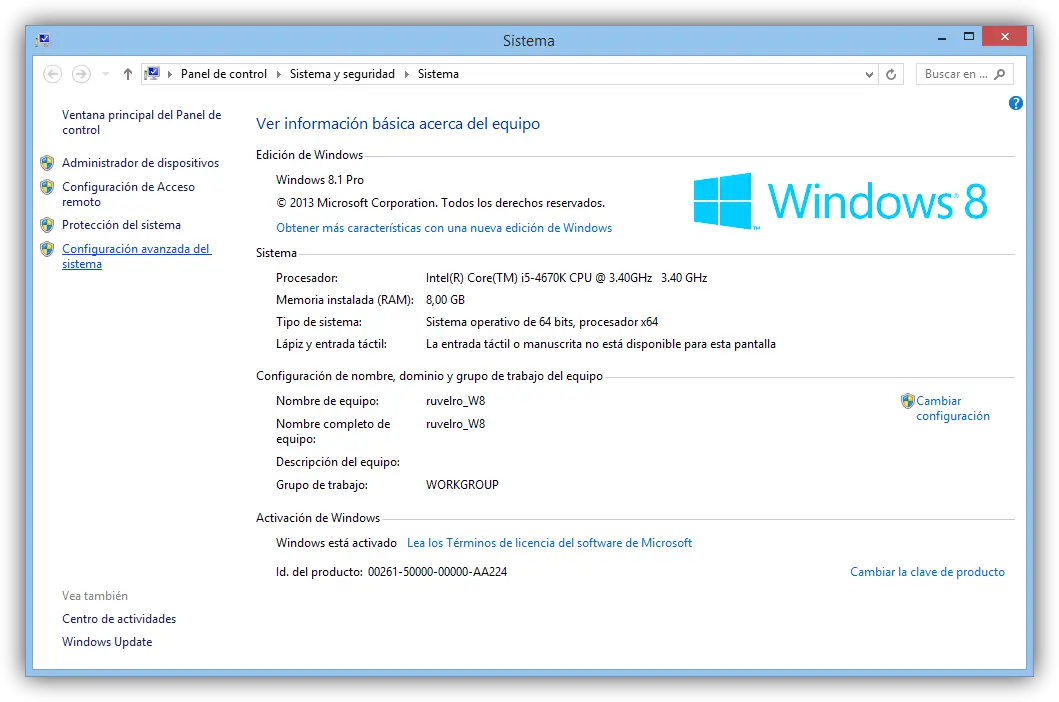
Nous verrons une nouvelle fenêtre «Propriétés système».
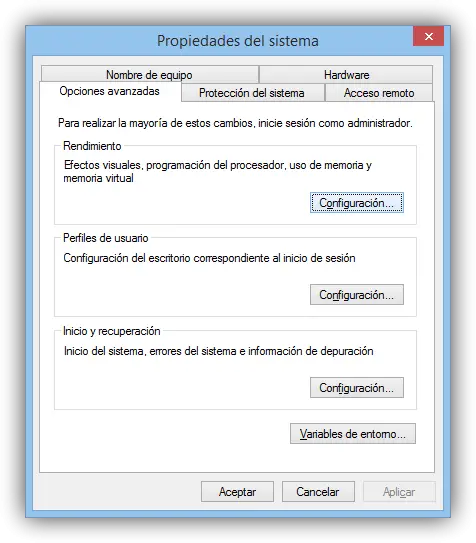
Ici, il faut choisir la section «Performance» et ouvrir sa configuration. Nous verrons ce qui suit:
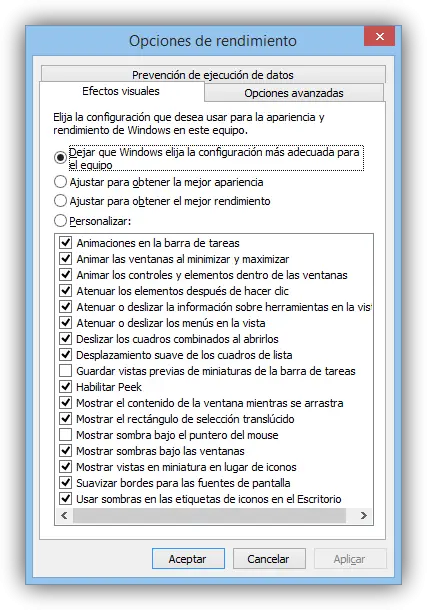
Nous choisissons la section «Options avancées».
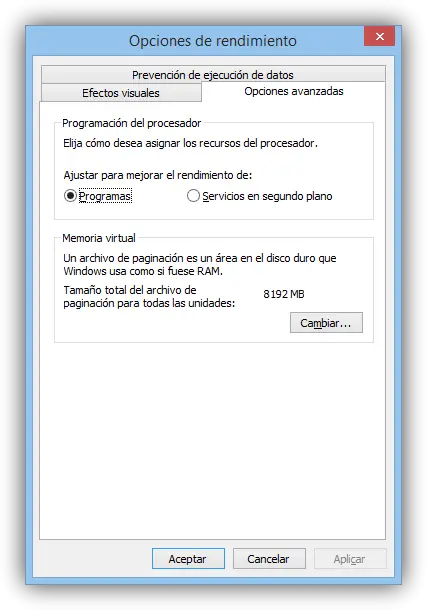
Et cliquez sur le bouton «Modifier» pour ouvrir une nouvelle fenêtre.
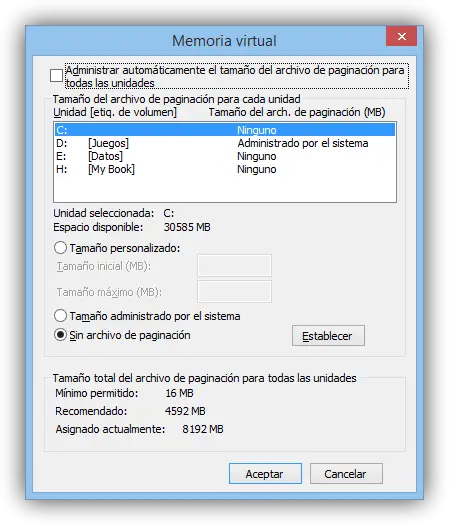
Comme nous pouvons le voir, dans cette nouvelle fenêtre, nous verrons tous nos disques durs et la pagination que nous voulons avoir sur chacun d’eux. Nous pouvons désactiver la pagination par exemple pour C et l’activer sur D (comme nous).
On peut aussi laisser le système configurer sa taille automatiquement ou le configurer comme on veut, avec plus ou moins d’espace.
Lorsque nous appliquerons les modifications, il nous demandera de redémarrer. Après cela, nous pouvons voir comment le fichier pagefile.sys a été modifié comme nous l’avons indiqué (par exemple, le désactiver, changer sa taille ou passer à une autre unité).
Économisez de l’espace sur le disque dur en désactivant l’hibernation et en supprimant le fichier hiberfil.sys
Un autre des fichiers que Windows génère par défaut est hiberfil.sys. Ce fichier est utilisé par le système d’exploitation pour «mettre en veille» le système, c’est-à-dire qu’au lieu de l’éteindre, le contenu de la mémoire RAM est copié sur le disque dur et quand il est rallumé, toutes les informations sont chargées dans la mémoire, pouvant reprendre l’utilisation comme nous l’avons laissée.
Plus la RAM est grande, plus ce fichier est gros, et si nous avons des problèmes d’espace ou si nous utilisons des SSD qui sont généralement de plus petite capacité que les disques durs, nous pouvons supprimer ce fichier et ainsi économiser quelques Go d’espace.
Pour ce faire, il suffit d’ouvrir une fenêtre CMD (avec les droits d’administration) et de taper dedans:
- powercfg / h désactivé
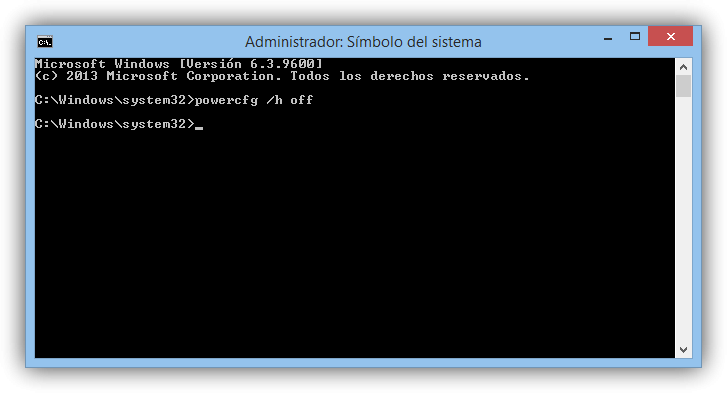
Si tout se passe bien, nous ne verrons aucun message, mais le fichier aura disparu de l’ordinateur et nous pourrons voir comment nous avons plus de Go libres. Pour réactiver l’hibernation, nous devons simplement taper dans une autre fenêtre CMD avec des autorisations d’administrateur:
- powercfg / h activé
Nous espérons que cet article vous aidera à économiser quelques Go sur vos disques durs.
Avez-vous des problèmes d’espace sur le disque dur ? Comment gérez-vous l’espace disponible?